
Клавиатуры Bluetooth, такие как Magic Keyboard от Apple, становятся все лучше и лучше. Некоторые Bluetooth-клавиатуры разработаны специально для iPhone и даже больше для iPad. Вы можете использовать любую Bluetooth-клавиатуру, которая вам нравится. Все, что вам нужно сделать, это настроить!
Как подключить Bluetooth-клавиатуру к вашему iPhone и iPad
Чтобы настроить Bluetooth-клавиатуру на iPad и iPhone, вам нужно выполнить настройку Bluetooth.
Включите клавиатуру Bluetooth на если это не так В противном случае, переключите его от а потом на чтобы сделать его видимым. (Некоторые клавиатуры могут иметь другие процедуры для перевода их в режим сопряжения — обратитесь к производителю за подробностями.)
![]()
- Запустите настройки приложение на вашем iPhone или iPad.
- Нажмите на блютус.
- Убедись блютус установлен в На, тогда позвольте ему искать устройства.
Нажмите на клавиатура Bluetooth, когда он появится, для сопряжения.
![]()
В зависимости от клавиатуры может потребоваться ввести код авторизации. В противном случае вам будет хорошо идти.
Как проверить уровень заряда аккумулятора для Magic Keyboard на вашем iPhone или iPad
Если вы используете волшебную клавиатуру Apple, вы можете в любой момент проверить уровень мощности с помощью Центра уведомлений.
- Проведите вниз от верхней части экрана, чтобы сбить Центр уведомлений.
- Прокрутите вниз до батареи разделы.
Читайте уровень заряда для Bluetooth ИБП.
![]()
Как отключить или отсоединить Bluetooth-клавиатуру от вашего iPhone или iPad
Если вы хотите вернуться к виртуальной клавиатуре, вы можете просто выключить клавиатуру Bluetooth. Если вы хотите отключить его, или ваш iPhone или iPad полностью об этом забывают, вы можете сделать это в Настройках.
- Запустите настройки приложение на вашем iPhone или iPad.
- Нажмите на блютус.
Нажмите на Информация Кнопка справа от клавиатура Bluetooth запись.
![]()
- Нажмите на Отключить временно остановить ваш iPhone или iPad от обнаружения клавиатуры Bluetooth. (Вы должны восстановить соединение позже, чтобы использовать его снова.)
- Нажмите на Забыть это устройство разорвать связь между вашим iPhone или iPad и клавиатурой Bluetooth. (Вам нужно будет повторно выполнить сопряжение позже, чтобы использовать его снова.)
Как обнаружить сочетания клавиш на iPad
Apple дала iPad лучшую обработку сочетаний клавиш. Это не работает — пока! — на iPhone, но после подключения вы можете быстро и легко найти все доступные сочетания клавиш на iPad.
- Запустите приложение Вы хотите использовать.
- Удерживать ключ-модификаторShift, Alt или клавиши управления — вы хотите увидеть ярлыки для.
![]()
Как быстро переключать приложения с помощью клавиатуры на iPad
При самостоятельном использовании вашего iPad, дважды щелкнув кнопку «Домой», вы получаете быстрый переключатель приложений. Однако, подключившись к клавиатуре, вы можете переключать приложения, не отрывая пальцы от клавиш.
- Удерживать команда ключ и ударил табуляция ключ.
- Продолжайте бить табуляция ключ, пока вы не получите приложение, на которое хотите переключиться.
- Отпусти команда ключ.
![]()
Если вы думаете, что это точно так же, как командная вкладка на Mac и alt-tab на Windows, вы думаете правильно!
IOS
Оцените статью!





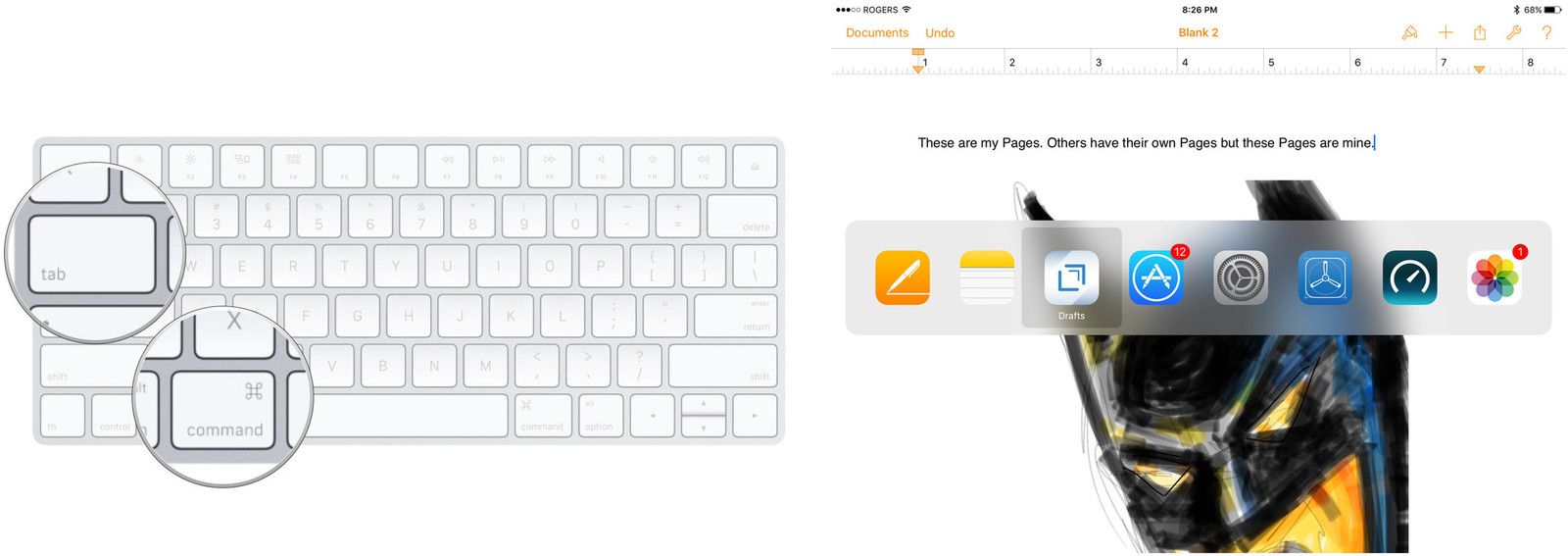
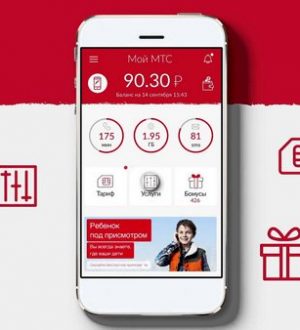
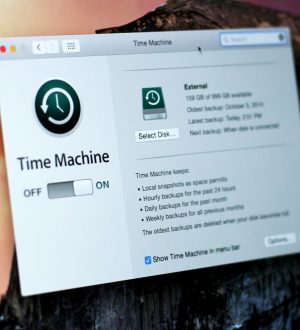
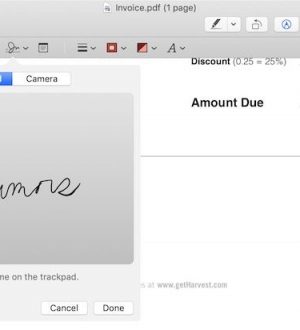
Отправляя сообщение, Вы разрешаете сбор и обработку персональных данных. Политика конфиденциальности.